åtkomst till webbgränssnittet på DVR utan Router eller Modem på PC (1080p HD-CVI)
Det är möjligt att ansluta till din DVR utan att köra Ethernet/CAT5-kabeln direkt till routern eller modemet du har i ditt nätverk. Kringgå alla lokala nätverk helt. Om du inte har internet kan den här metoden användas. Men du kommer inte att kunna komma åt DVR på din telefon eller genom att använda DDNS på din dator hemifrån. Den här metoden innebär att du använder din dator, bärbar dator eller skrivbord så länge den har en ethernet-port, utan att använda internet för att komma åt webbgränssnittet som du skulle ansluta till med din webbläsare.
för det första, fortsätt och installera din DVR nära din dator, tillräckligt nära för att ansluta till den via ethernet-kabeln. Sätta i ena änden till DVR och den andra änden till din dator. För tillfället måste du ansluta en bildskärm eller TV till din DVR så att du kan ändra nätverksinställningarna så att de matchar dina datorer. När du är ansluten gå vidare och logga in på din DVR.
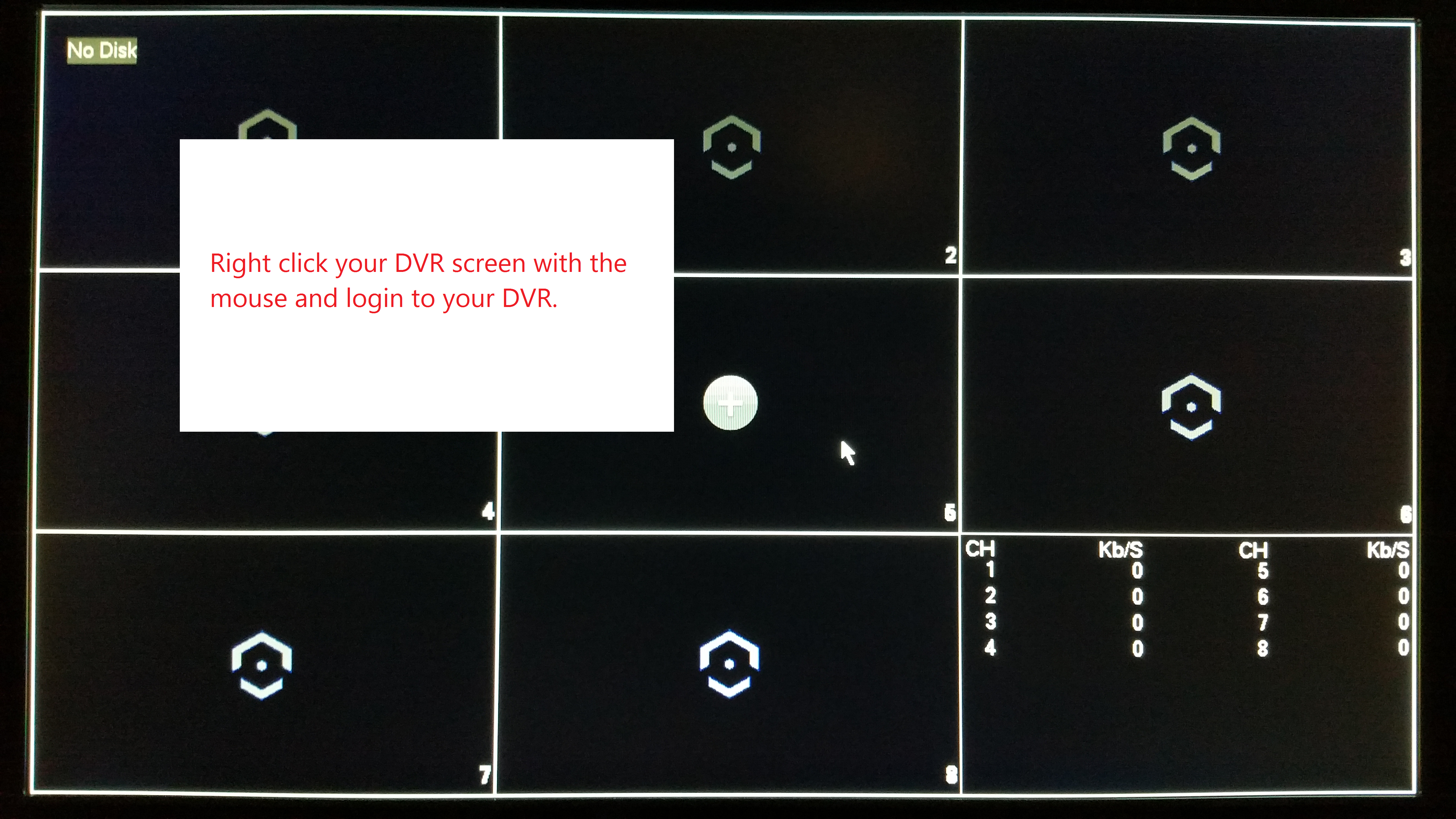
när du har loggat in navigerar du till fliken TCP/IP i nätverksinställningar med huvudmenyn.
Huvudmeny > nätverksinställningar > TCP / IP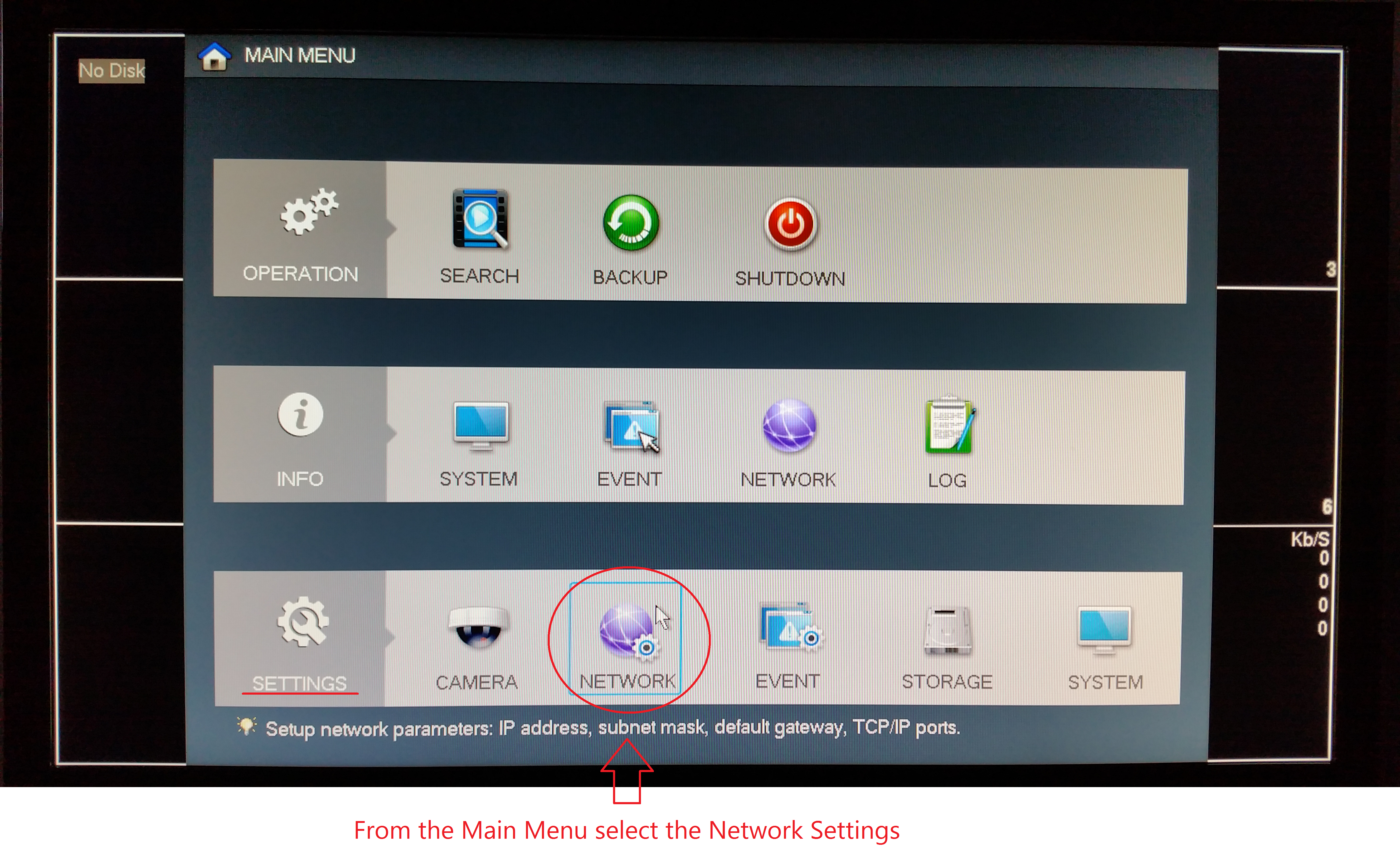
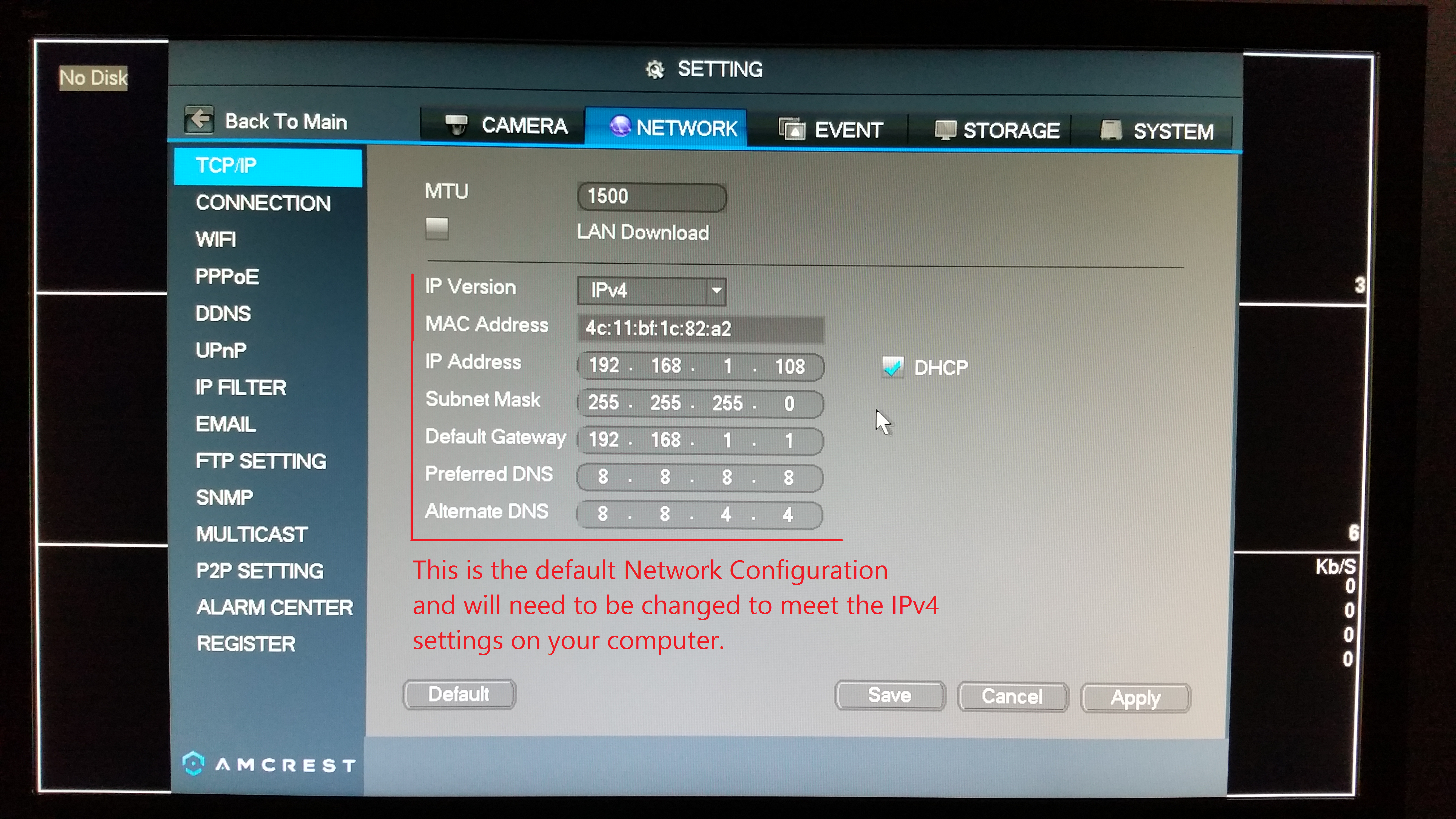
du kommer då att ha Standardnätverkskonfigurationen uppe på skärmen. IP-adressen, subnätmasken och standardgatewayen måste ändras för att komma åt DVR på din dator.
logga in på din dator och öppna en webbläsare. Detta är den enda metoden du kommer att använda för att komma åt webbgränssnittet via din dator.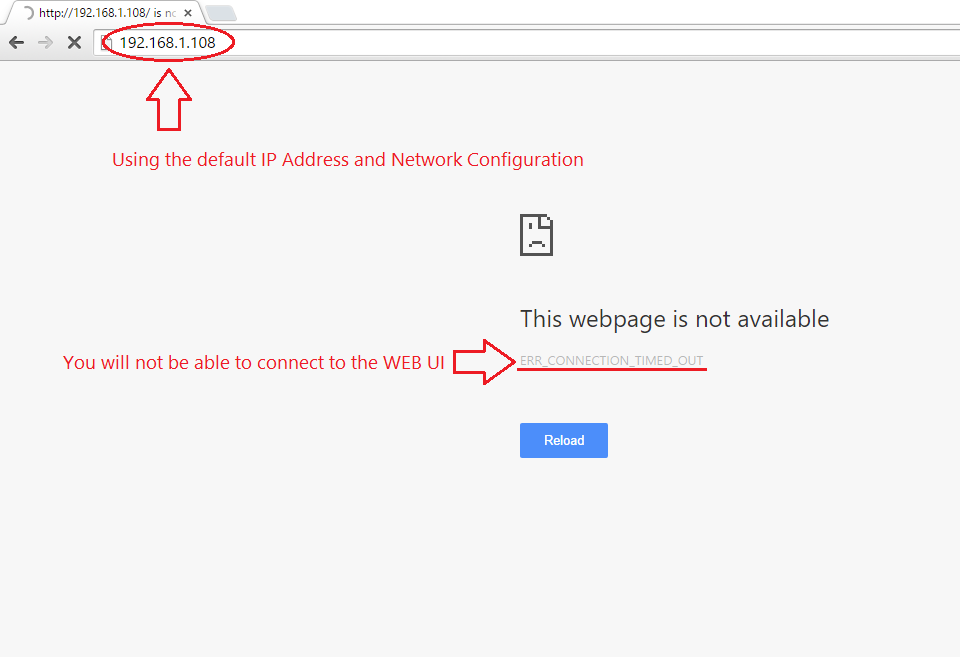
du kommer att märka, med standard IP-adress för att försöka få tillgång till DVR kommer att misslyckas. Vi behöver den nya nätverkskonfigurationen från datorn kopierad för att matcha både DVR och dator.
öppna Kommandotolken på din dator. Det snabbaste sättet att hitta det skulle vara att använda din startmeny och söka efter ”cmd.exe ” kör programmet.
skriv in ”ipconfig” och tryck på enter.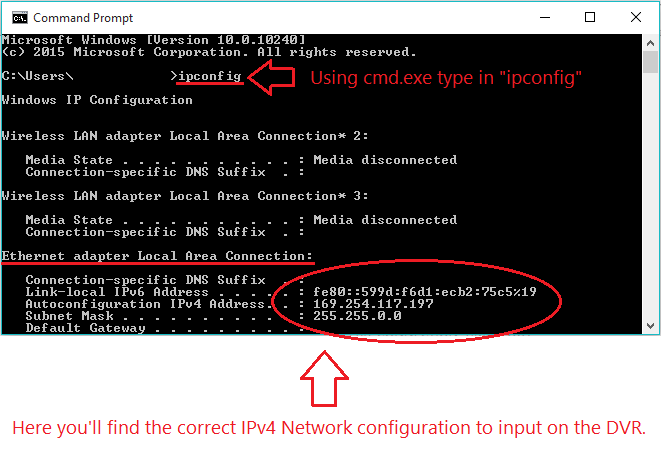
bläddra ner tills du når Ethernet-adapter Lokal anslutning.
IPv4-adressen och subnätmasken för Autokonfiguration behövs, antingen lämna fönstret upp eller skriv ner den här informationen. Dags att gå tillbaka till DVR.
Autoconfiguration IPv4-adress : 169.254.117.197
Subnet Mask: 255.255.0.0
det måste göras ändringar i IPv4-adressen som reflekterar på DVR. Med den här datorn och bilderna som visas skulle jag inte kunna använda 197 på DVR. Helt enkelt har den sista siffran i IPv4-adressen ändrats till 198 eller 199, med valfritt antal mellan 0-255 som inte är det sista numret i IPv4-adressen. 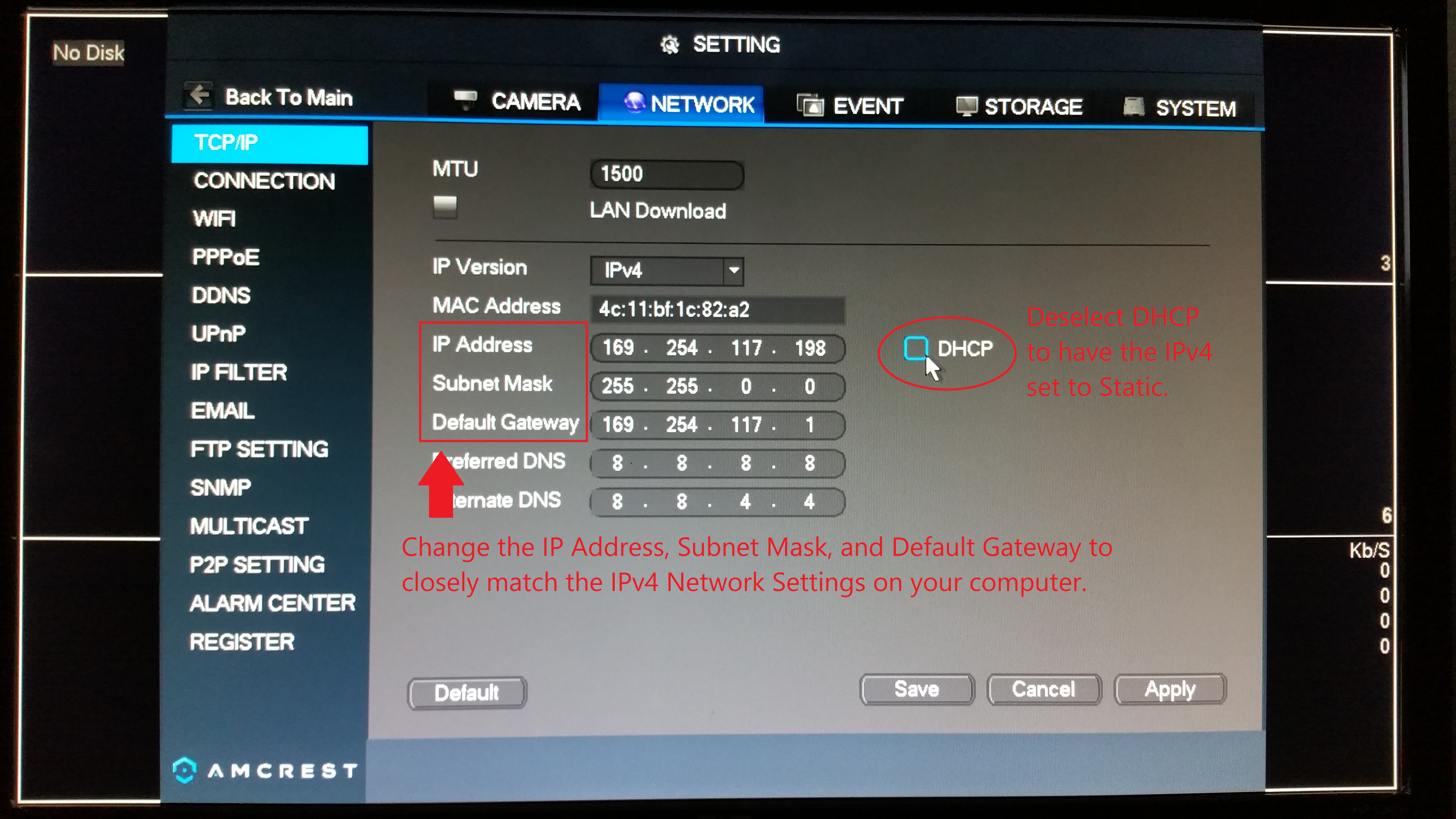
avmarkera DHCP så att nätverksinställningarna görs statiska, de ska inte ändras när de är anslutna till något annat lokalt nätverk eller Ethernet-Port.
kopiera informationen från datorn till DVR, som visas ovan med IPv4-adressen som IP-adress med det sista numret i adressen ändrad. Subnätmasken måste vara identisk. Standardgatewayen måste ändras till IPv4-adressen som finns på datorn, förutom den här gången måste det sista numret i adressen ändras till 1.
när dessa inställningar har ändrats, tillämpa och spara konfigurationen.
gå nu tillbaka till datorn.
öppna din webbläsare och skriv in den nya statiska IP-adressen för DVR i adressfältet och tryck på enter. Webbgränssnittet kommer att avslöjas. Du kan behöva installera plugins och låta dem använda den här funktionen.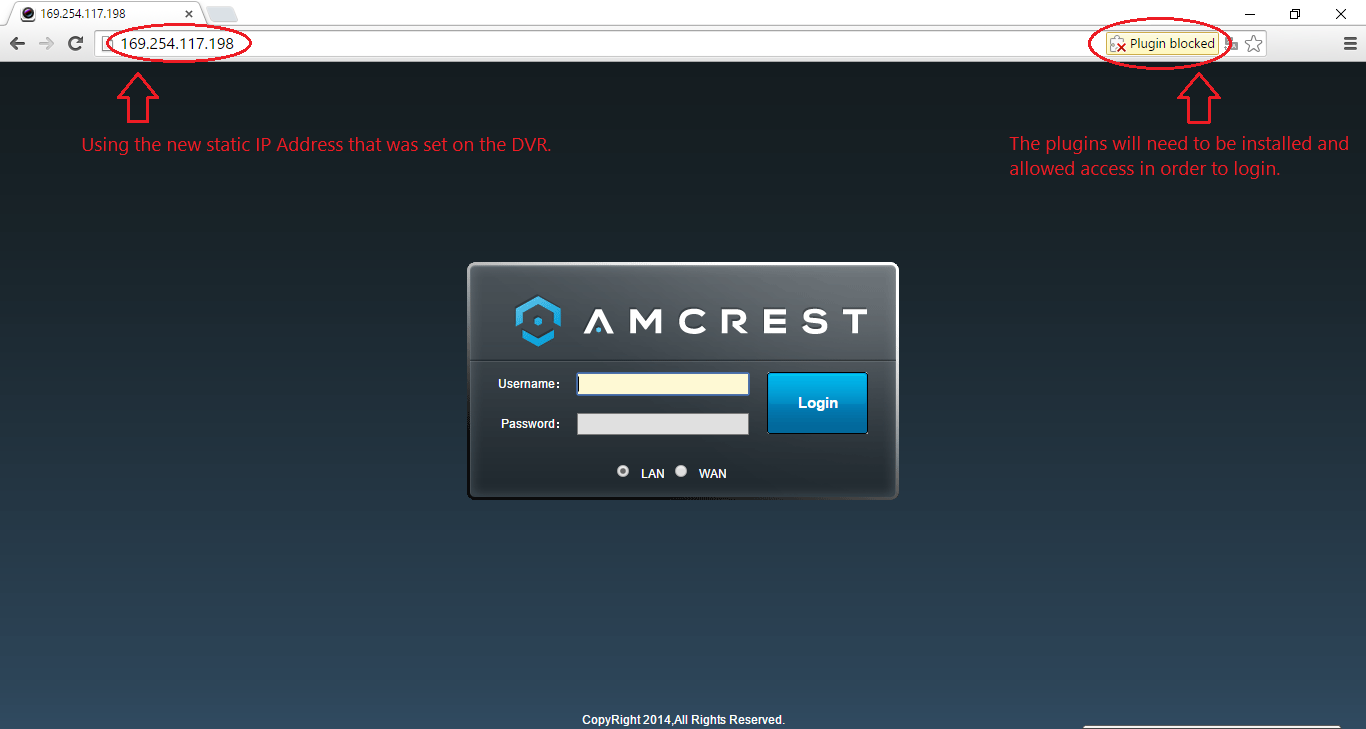
efter att insticksprogrammen har installerats på din dator kan insticksprogrammen köras på denna webbplats.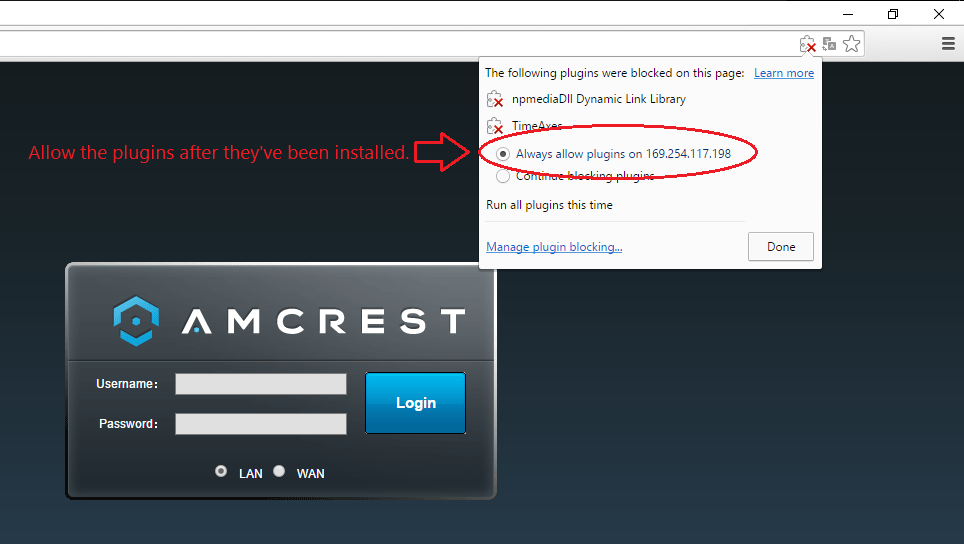
när plugins har tillåtits, försök logga in med användarnamnet och lösenordet från DVR. Om du inte har ändrat DVR: s standard användarnamn och lösenord, försök använda standard användarnamnet ”admin” och lösenord ”admin.”
slutligen kommer webbgränssnittet att vara tillgängligt och du kan se kamerans, visa uppspelning av inspelningarna som sparats på hårddisken, samt ändra inställningarna för DVR.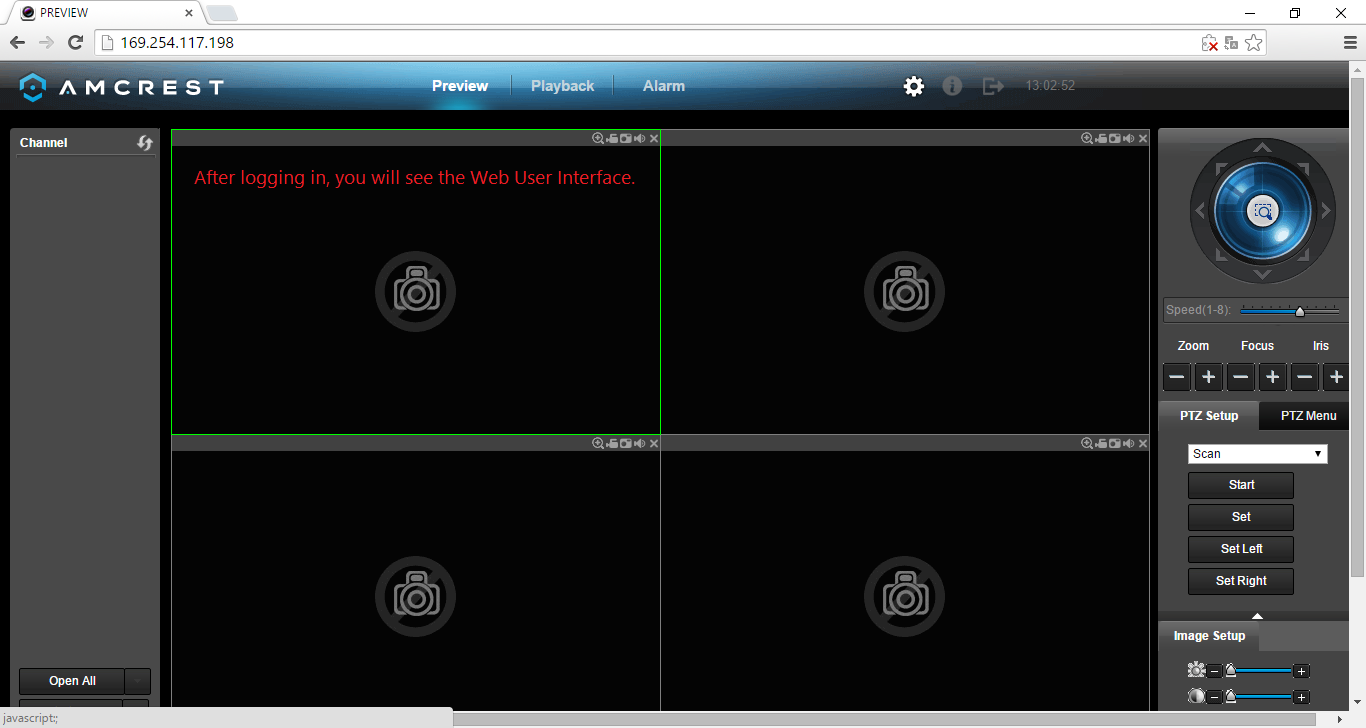
nu är skärmen eller TV: n som användes för att visa DVR inte nödvändig, nu när du kan använda din dator för att övervaka DVR direkt.
notera: P2P-och DDNS-funktionerna för att övervaka din DVR från din telefon eller dator bort från det lokala nätverket kan inte användas eftersom DVR inte är ansluten till internet. Det finns inget sätt att dela internet via Ethernet-porten som DVR är ansluten till av datorn.